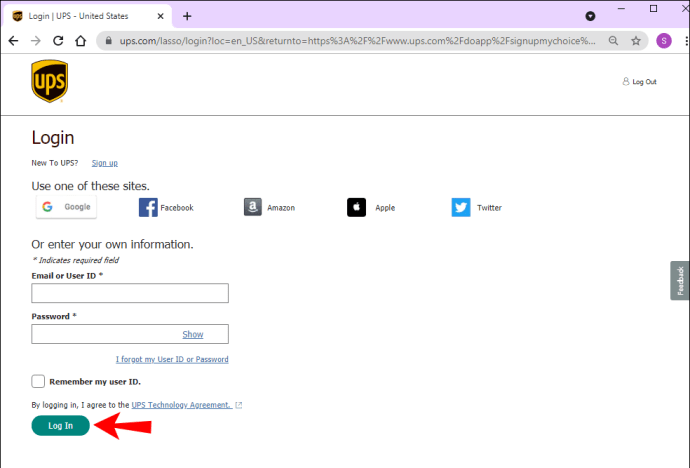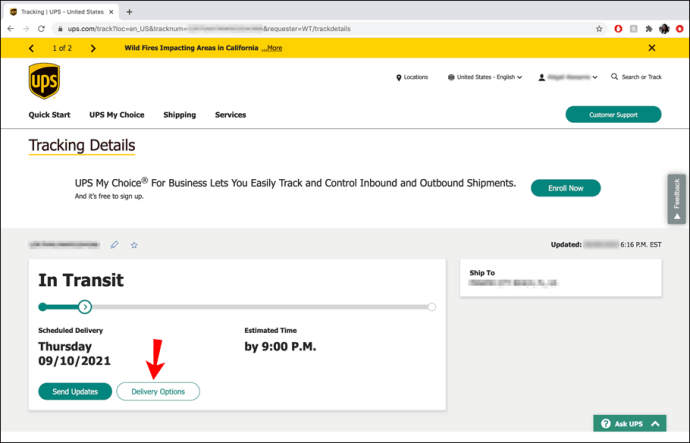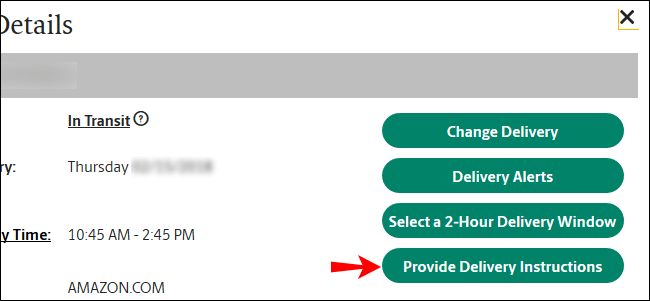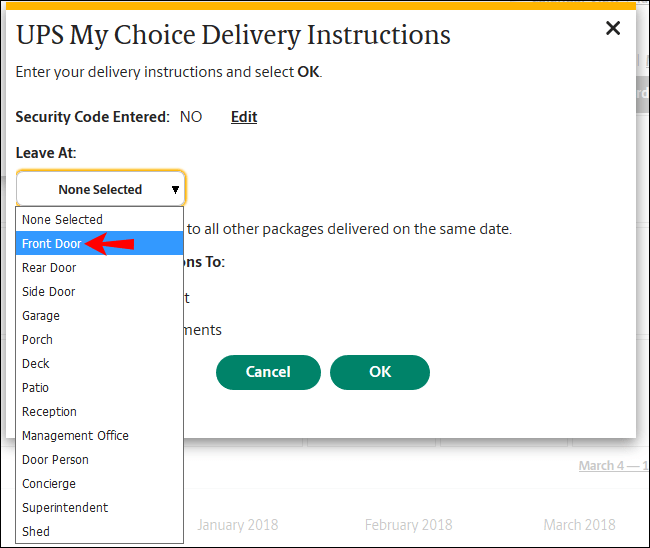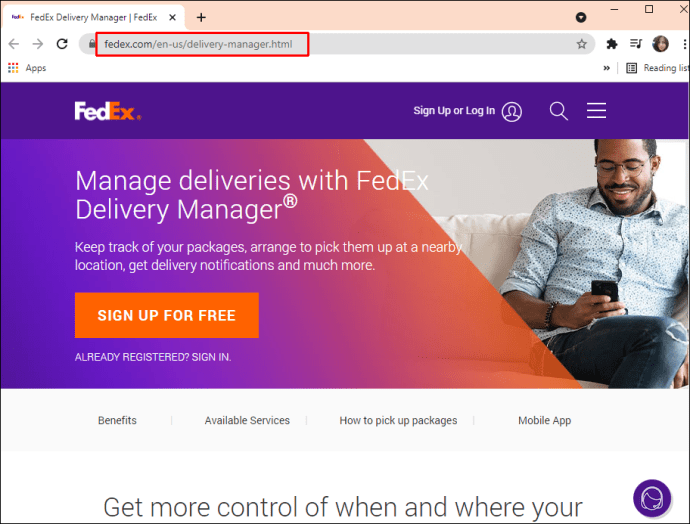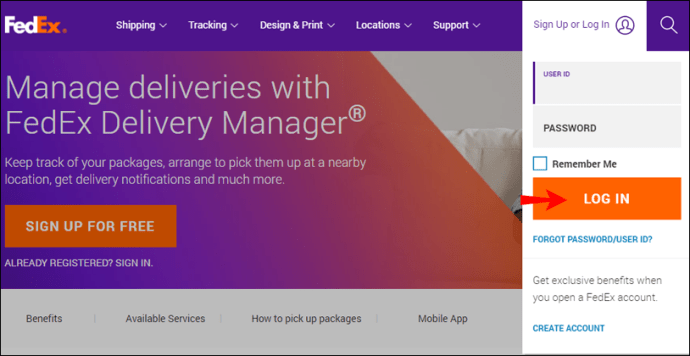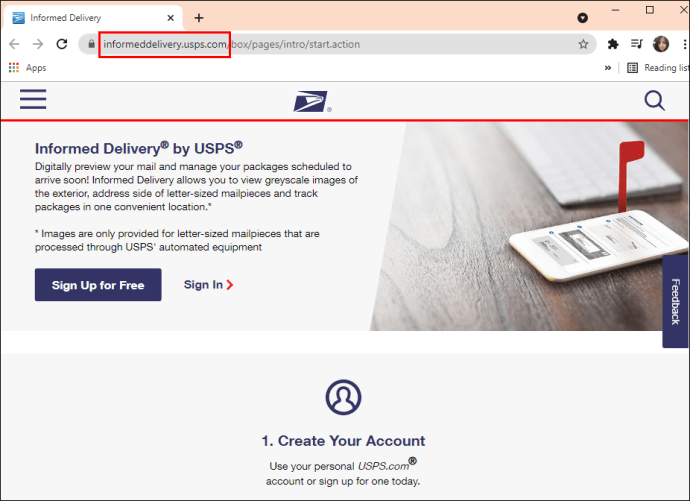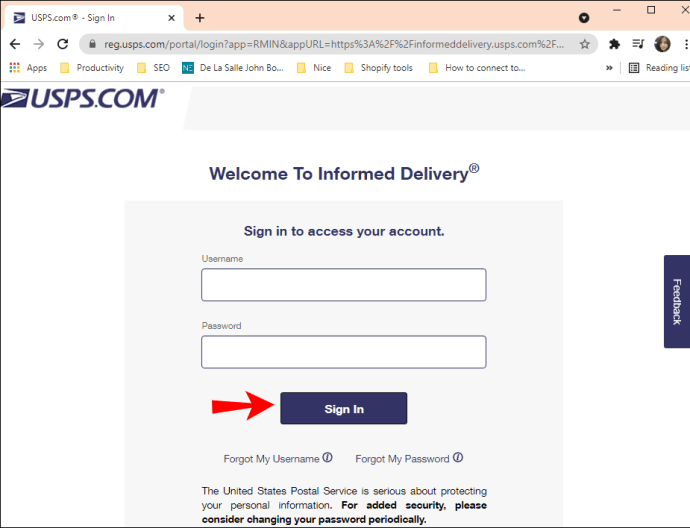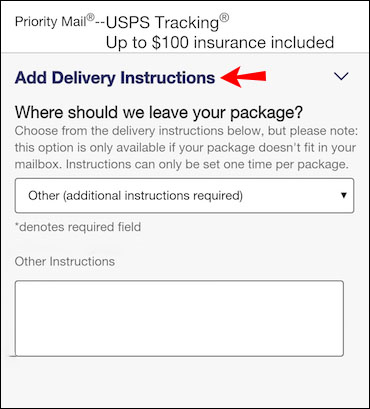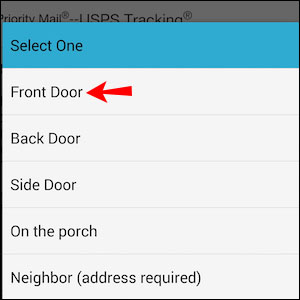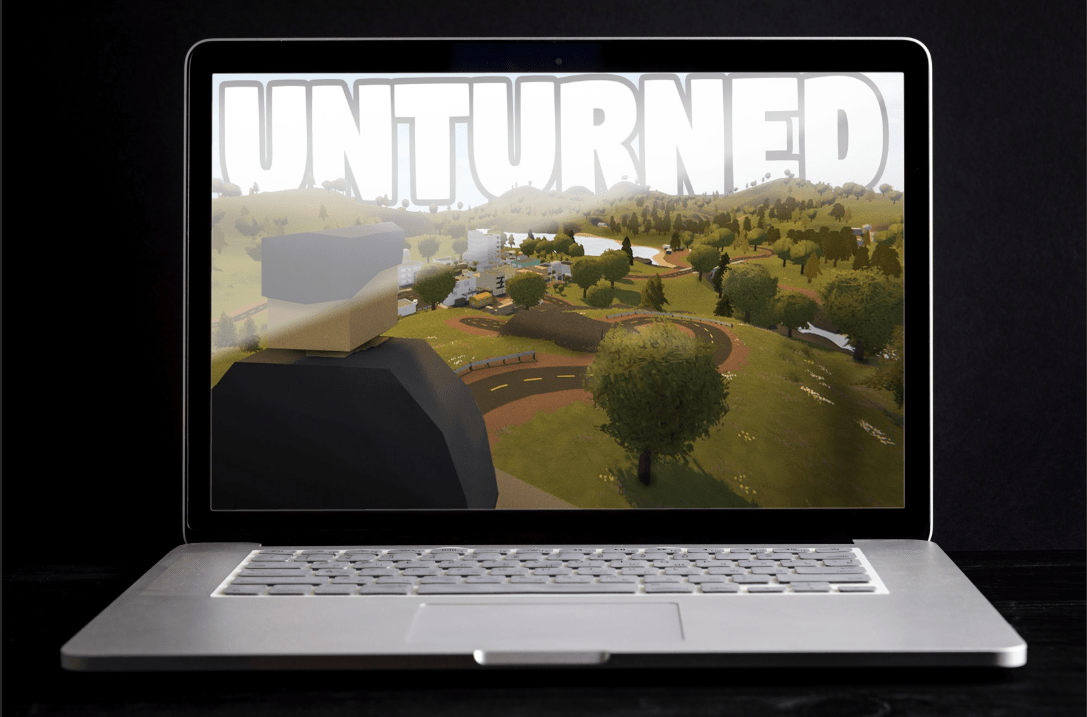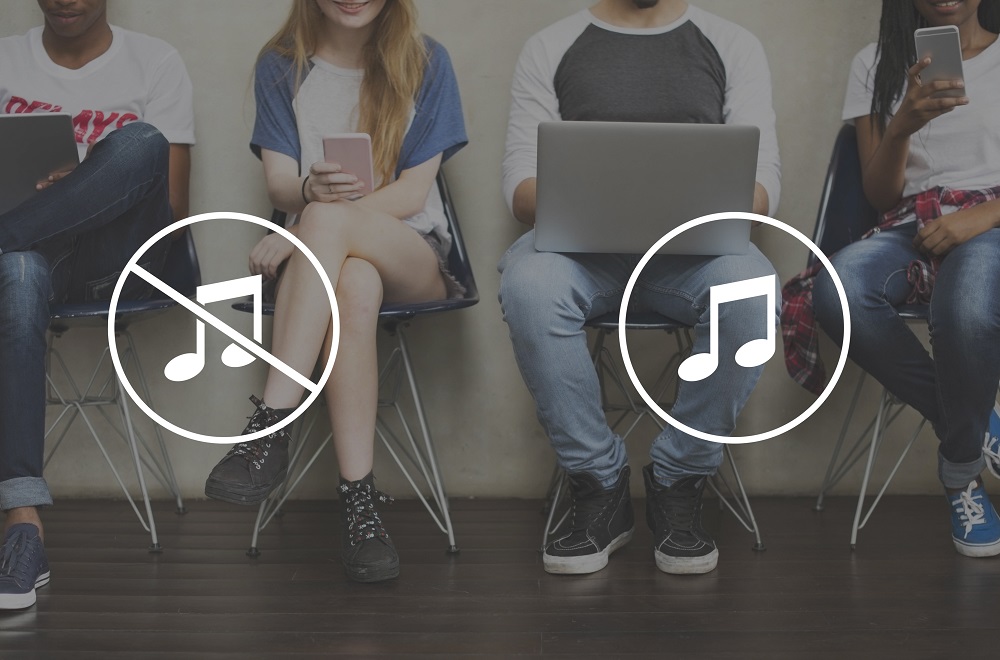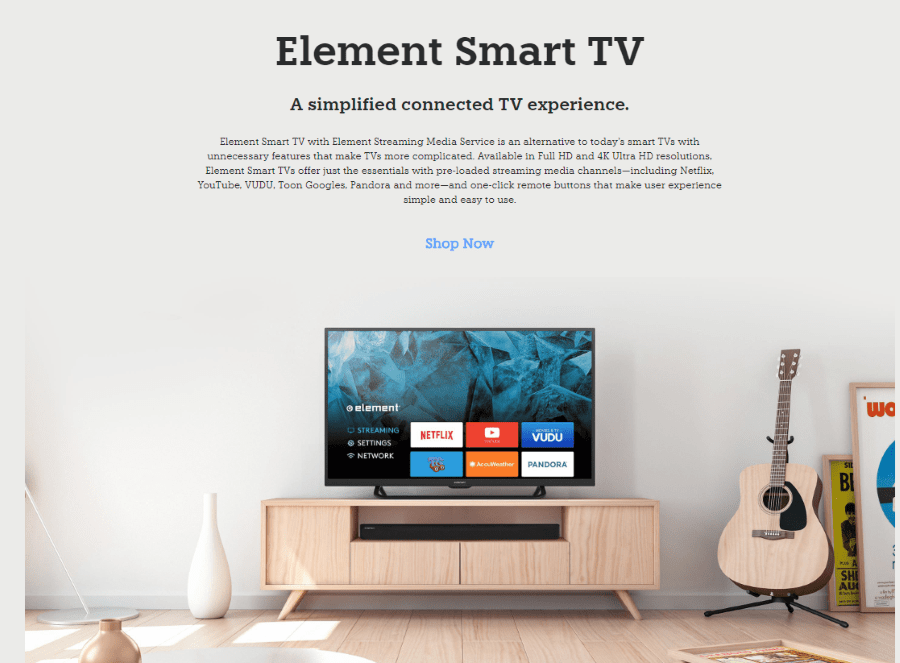Скільки разів траплялося, що вас не було вдома, коли посилка була доставлена на вашу адресу? Зазвичай це не проблема, коли пакет не вимагає вашого підпису. Однак, коли особа або компанія, у якої ви замовили пакет, вимагає від вас його підписати, вам потрібно бути вдома і чекати, поки його доставлять.

На щастя, деякі служби доставки дають вам можливість підписати свій пакет онлайн, тож ви можете вийти з дому та зайнятися своїми справами. До таких послуг належать UPS, FedEx та USPS. У цьому посібнику ми покажемо вам, як підписати пакет онлайн за допомогою різних служб доставки. Ми також відповімо на деякі запитання щодо електронного підпису.
Як підписати пакет онлайн за допомогою UPS
UPS (United Parcel Service) — одна з найбільших служб доставки та доставки в світі. UPS надає вам контроль над доставкою за допомогою спеціальної служби під назвою «USP My Choice».
Якщо ви зареєструєтеся для цієї функції, ви не тільки зможете підписатися на пакети в електронному вигляді, але також зможете налаштувати деталі свого відправлення. Іншими словами, ви можете відстежувати свої замовлення, отримувати особисті сповіщення про оновлення вашого замовлення і навіть змінювати маршрут ваших посилок, якщо це необхідно.
Ця послуга абсолютно безкоштовна, і все, що вам потрібно зробити, це створити обліковий запис на їхньому веб-сайті. Ви навіть можете завантажити мобільну версію програми на свій телефон, яка сумісна як з iPhone, так і з Android.
Майте на увазі, що не всі пакети потрібно підписувати. Потрібний ваш підпис чи ні, залежить від компанії чи особи, у якої ви замовили пакет. Деякі компанії приймають підписи на дорогі продукти, лише якщо вам 21 рік і старше. Ось як ви можете перевірити, чи потрібно підписати ваш пакет чи ні:
- Увійдіть у свій обліковий запис UPS My Choice.
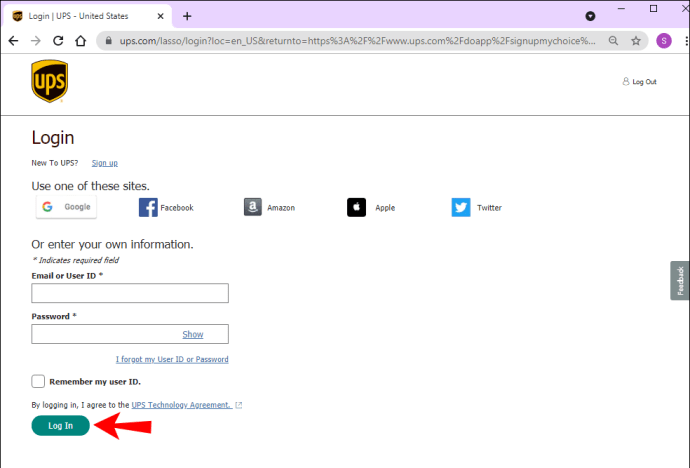
- Знайдіть замовлений пакет на приладовій панелі.
- Перегляньте варіанти доставки.
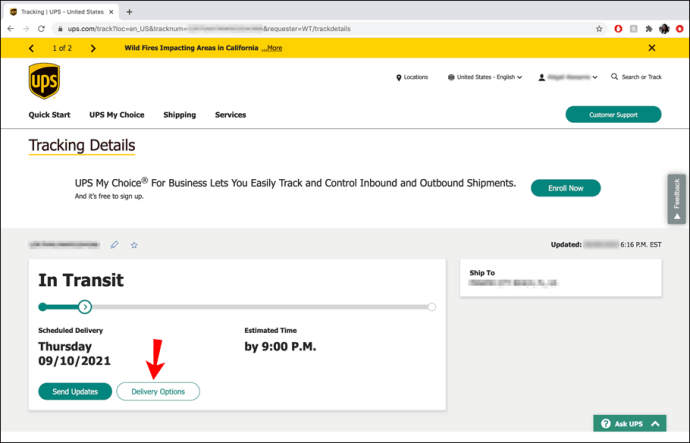
Якщо ви бачите опцію «Підписати», це означає, що пакет потребує вашого підпису. Якщо це так, просто введіть всю свою інформацію, і все готово. Якщо опції «Підписати» немає, вам не потрібно підписувати свій пакет. На цьому етапі ви також можете вказати точне місце, куди ви хочете, щоб ваш пакет був доставлений. Ось як це робиться:
- Перейдіть до UPS My Choice.
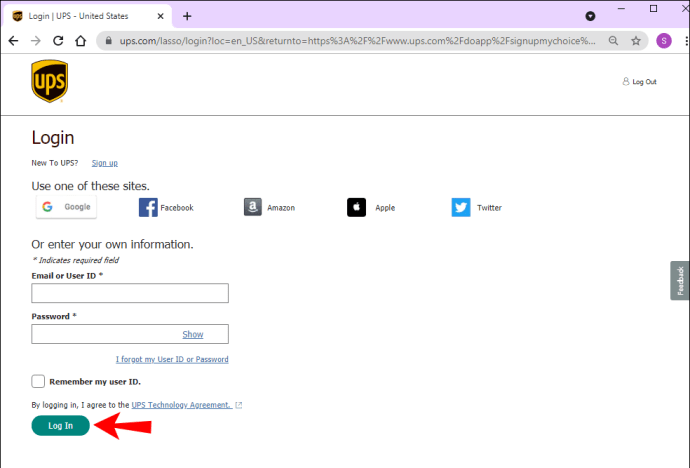
- Натисніть на своє замовлення.
- Перейдіть, щоб переглянути деталі та натисніть кнопку «Надати інструкції з доставки».
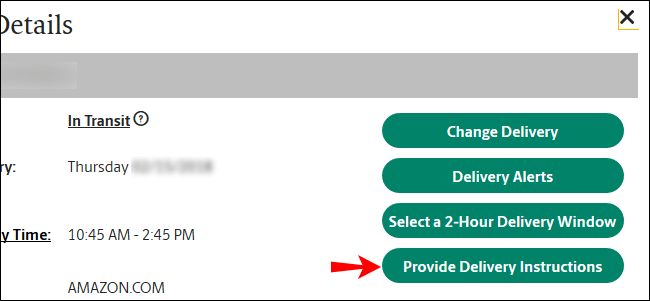
- У розділі «Відправити в» виберіть, куди ви хочете доставити ваш пакет (передні двері, задні двері, ганок, гараж, палуба тощо). Ви навіть можете додати код безпеки, якщо хочете.
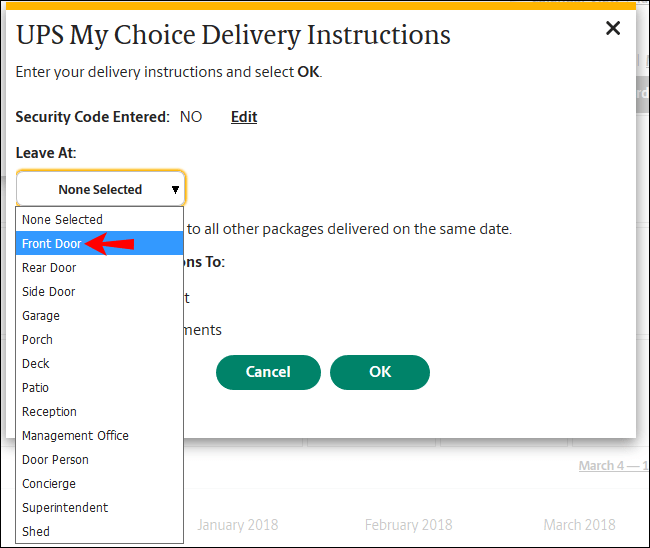
- Після введення всіх інструкцій щодо доставки натисніть «ОК».
Інший варіант, який у вас є, — змінити розташування пакета, щоб замість нього хтось інший міг підписати його. Однак, якщо доросла особа має підписати ваш пакет, ви не маєте можливості дозволити доставку в Інтернеті. Замість цього ви можете перенаправити свою посилку до клієнтського центру UPS і забрати її особисто.
Як підписати пакет онлайн за допомогою FedEx
Ще одна поштова служба, яка дозволяє підписатися на посилку онлайн, — це FedEx. Насправді, FedEx Delivery Manager дозволяє вам перенаправляти ваші замовлення, відстежувати ваші посилки, і вони навіть пропонують утримувати ваш пакет протягом 14 днів без додаткових витрат.
Типи підписів, які може знадобитися вашому пакету, включають непрямий підпис, підпис дорослих і прямий підпис. Якщо ви знаєте, що не будете вдома, щоб підписати його, у вас є три варіанти. Перший з них – перенаправити ваш пакет на адресу FedEx протягом двох тижнів.
Другий варіант — перенаправити замовлення в інше місце, або ви можете змінити дату доставки. Майте на увазі, що ця послуга коштує додатково.
Третій і останній варіант — підписати свій пакет в електронному вигляді. Це можна зробити на веб-сайті FedEx Delivery Manager або через мобільний додаток FedEx, який доступний як для пристроїв Android, так і для iPhone. Однак пам’ятайте, що електронні підписи дозволені лише для вимог непрямого підпису. Якщо для вашого пакету потрібен особистий або прямий підпис, ви повинні підписати його особисто.
Щоб підписати пакет онлайн, виконайте наведені нижче дії.
- Відкрийте веб-сайт FedEx у своєму браузері.
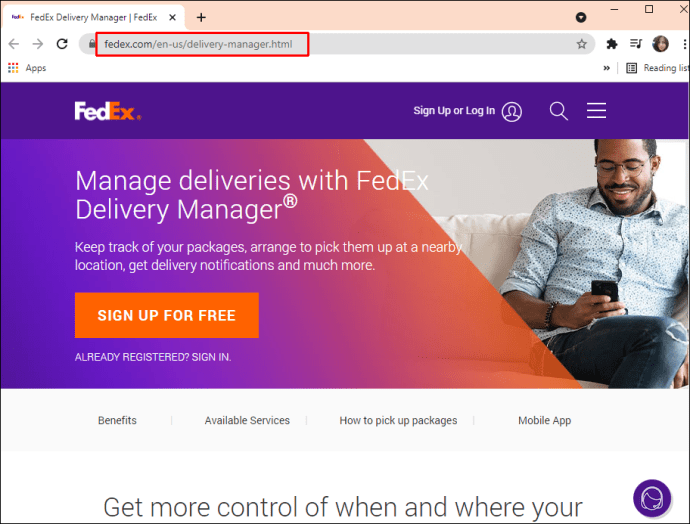
- Створіть обліковий запис або увійдіть.
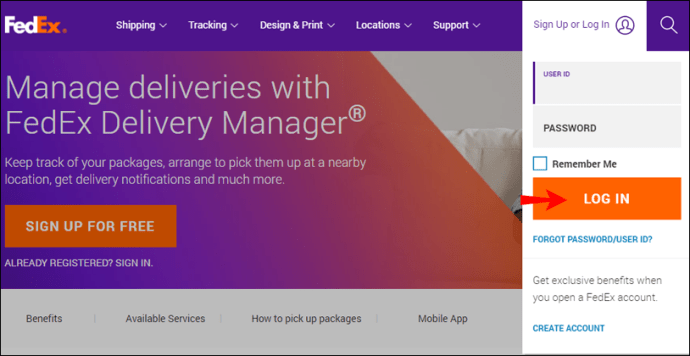
- Перейдіть на вкладку «Диспетчер доставки».
- Перейдіть до інформаційної панелі, щоб переглянути всі свої замовлення.
- Знайдіть своє замовлення.
- Виберіть опцію «Підписати пакет» та введіть всю необхідну інформацію.
Якщо поле неактивне, це означає, що пакет не потрібно підписувати або робити це особисто.
На цьому етапі інший варіант — перейти на сторінку «Надати інструкції з доставки», де ви можете вказати будь-які особливі потреби в доставці. Ви можете запланувати доставку, змінити адресу доставки та залишити її на місці FedEx.
Як підписати пакет онлайн за допомогою USPS
Поштова служба США, або USPS, також включає функцію електронного підпису. По-перше, вам потрібно зареєструватися на сторінці електронного підпису USPS Online. Щоразу, коли ви перевіряєте посилку, яка в даний момент прямує до вас, ви побачите опцію «Застосувати електронний підпис USPS онлайн». Якщо його не видно, це означає, що ви повинні підписати його особисто.
Після того, як ви підпишете пакет, ви отримаєте повідомлення з підтвердженням «Ваш електронний онлайн-підпис USPS застосовано».
USPS також дає вам можливість авторизувати доставку, навіть якщо вас зараз немає вдома.
Це можна зробити на сторінці служби USPS Informed Delivery або за допомогою мобільного додатка USPS, який доступний як для пристроїв Android, так і для iPhone. Для цього вам також потрібен власний обліковий запис, тому створіть його, якщо у вас його ще немає. Ось що вам потрібно зробити далі:
- Перейдіть до служби інформованої доставки USPS.
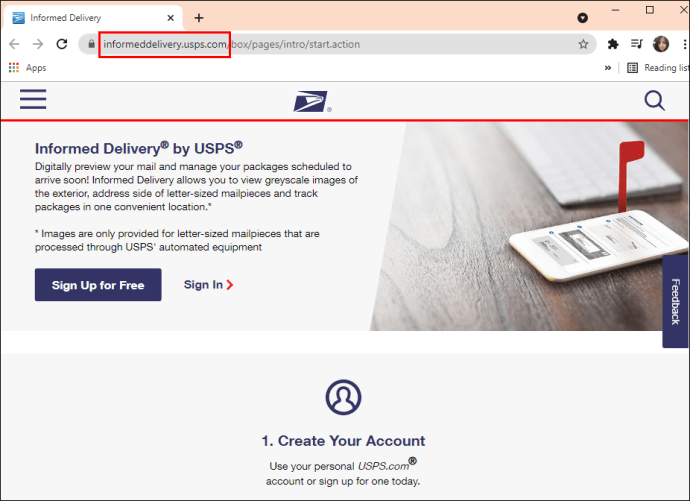
- Увійдіть у свій обліковий запис.
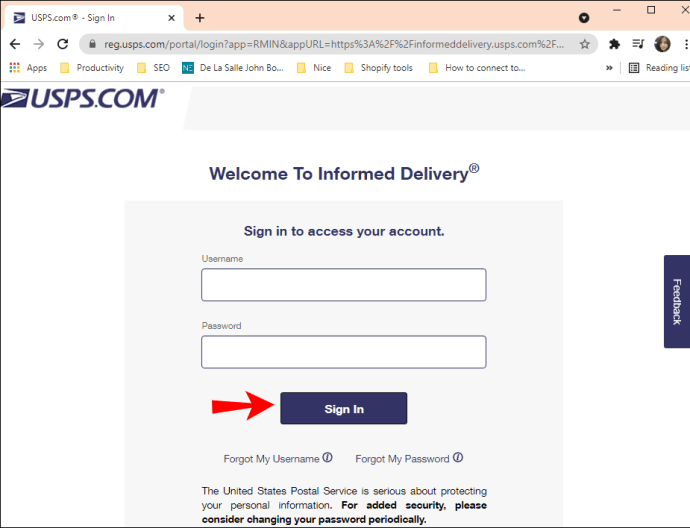
- Знайдіть замовлений пакет на приладовій панелі.
- Перейдіть до «Додати інструкції щодо доставки».
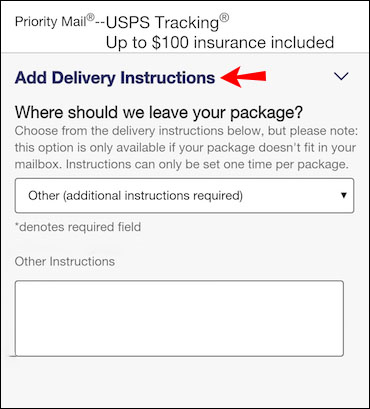
- У опції «Виберіть один» виберіть, куди ви хочете, щоб ваш пакет був доставлений на вашій території, наприклад, перед або задній двір.
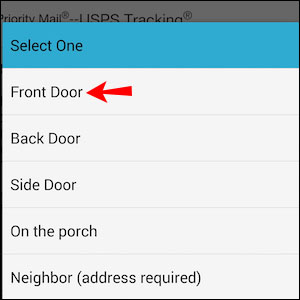
Примітка: Якщо ви бачите «Примітка: DI недоступний для цього пакета», це означає, що вам або не потрібно підписувати пакет після його надходження, або вам потрібно підписувати його особисто. Пакети, вартість яких перевищує 500 доларів США, повинні бути підписані особисто.
На цьому етапі ви можете вказати, що посилка має бути доставлена у ваше місце розташування, навіть якщо вас немає.
Додаткові поширені запитання
Як надати свій електронний підпис?
Спосіб надання електронного підпису залежить від пристрою, який ви використовуєте. Наприклад, якщо ви використовуєте комп’ютер для подання заявки на електронний підпис, ви можете використовувати мишу або килимок для миші для ноутбука, щоб підписати своє ім’я.
З іншого боку, якщо ви використовуєте мобільний пристрій або планшет, ви можете використовувати сенсорний екран, щоб написати свій підпис пальцем або стилусом. Цей варіант набагато менш неприємний, не кажучи вже про легший.
Чи безпечно використовувати електронні підписи?
Це питання досить поширене, і відповідь ствердна. Цифрові підписи вважаються безпечними, і їх використовують численні компанії та служби, як у приватному, так і в державному секторі. Причина, чому вони вважаються безпечними, полягає в тому, що фальсифікувати електронний підпис надзвичайно складно.
Що стосується служб доставки, деякі з них докладають зайвих зусиль, щоб переконатися, що ваша особа підтверджена. Наприклад, USPS вимагає від вас підтвердити, що це дійсно ваш підпис, за допомогою коду, надісланого на ваш телефон, або особистого підтвердження особи в поштовому відділенні.
Люди також схильні думати, що електронні підписи не мають юридичної сили. Це не так. Те, що ви щось підписали в Інтернеті, не робить це менш юридично обов’язковим, ніж фізичний підпис.
Підпишіть свої пакети онлайн та сміливо виходьте
Тепер ви знаєте, як підписати пакет онлайн за допомогою різних служб доставки. Ця функція надзвичайно корисна, оскільки дозволяє вийти з дому, знаючи, що ваш посил буде чекати на вас, коли ви повернетеся додому. Ці служби доставки пропонують вам ряд корисних варіантів, вам просто потрібно зрозуміти, що вам найкраще підходить.
Ви коли-небудь підписували пакет онлайн? Чи користувалися ви якимись із послуг доставки, згаданих у цій статті? Дайте нам знати в розділі коментарів нижче.